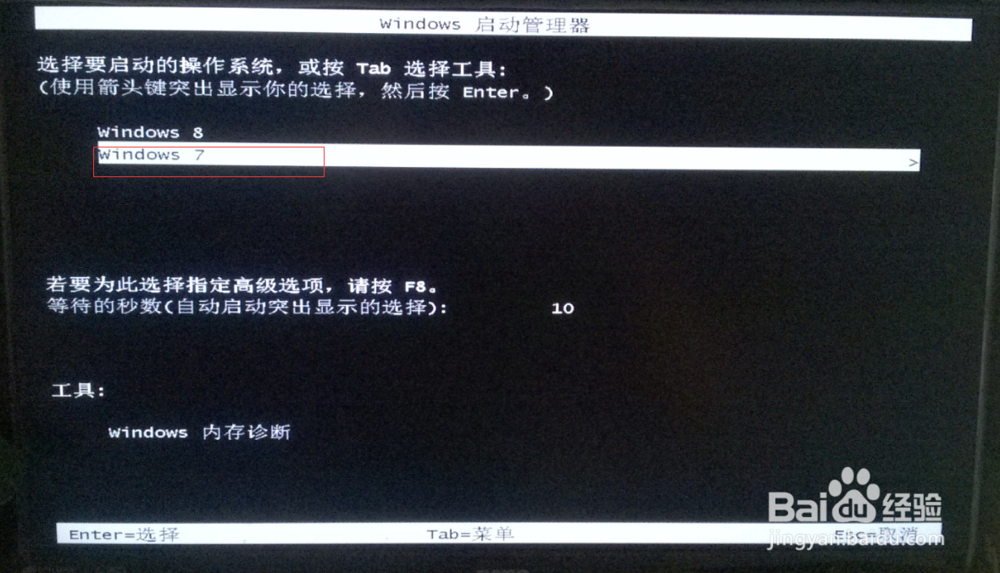1、重新启动电脑,不停的按“Del”键,让操作系统进入BIOS,选择“Advanced Mode(F7)”,如下图示所示:
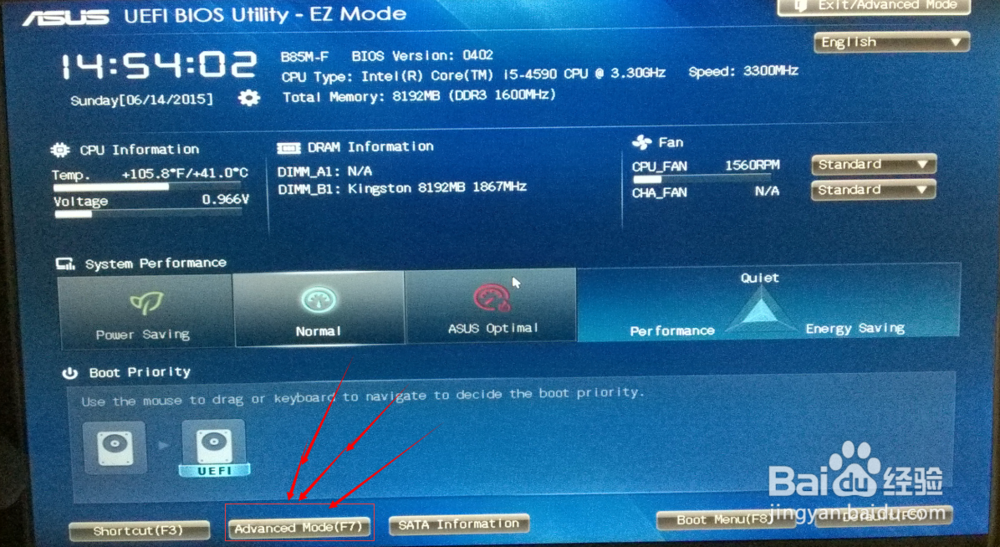
2、提示“Enter Advanced Mode“,选择”OK“,如下图所示:
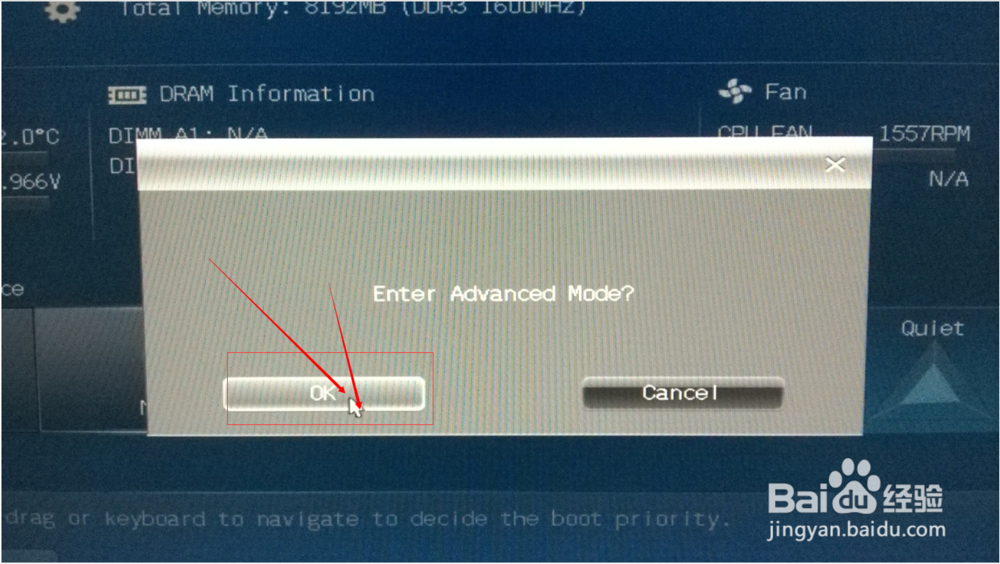
3、点击上方的”Advanced“选项卡,如下图所示:
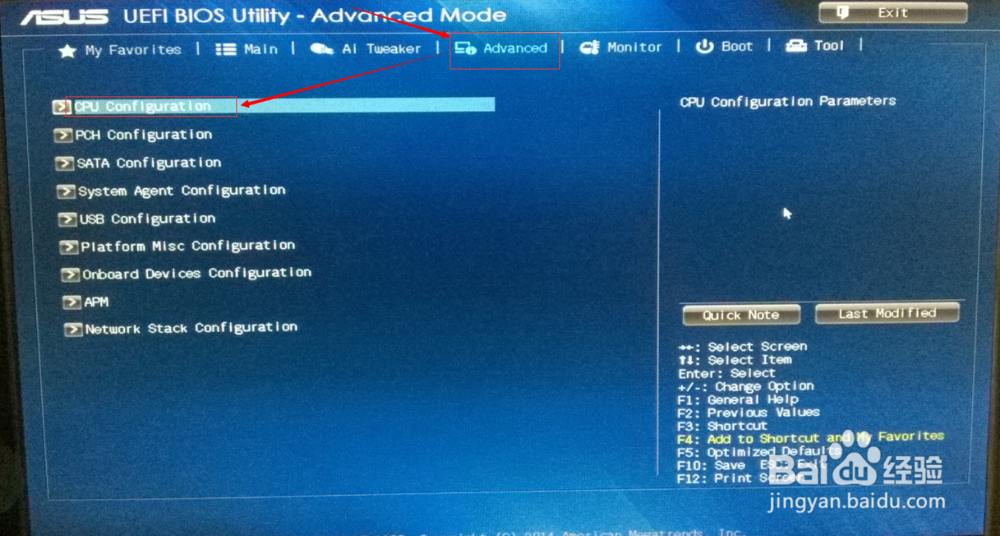
4、展开”CPU Configuration“,下拉找到”Intel Virtualization Technology“,将后面的”Disabled“修改成”Enabled“,如下图所示:
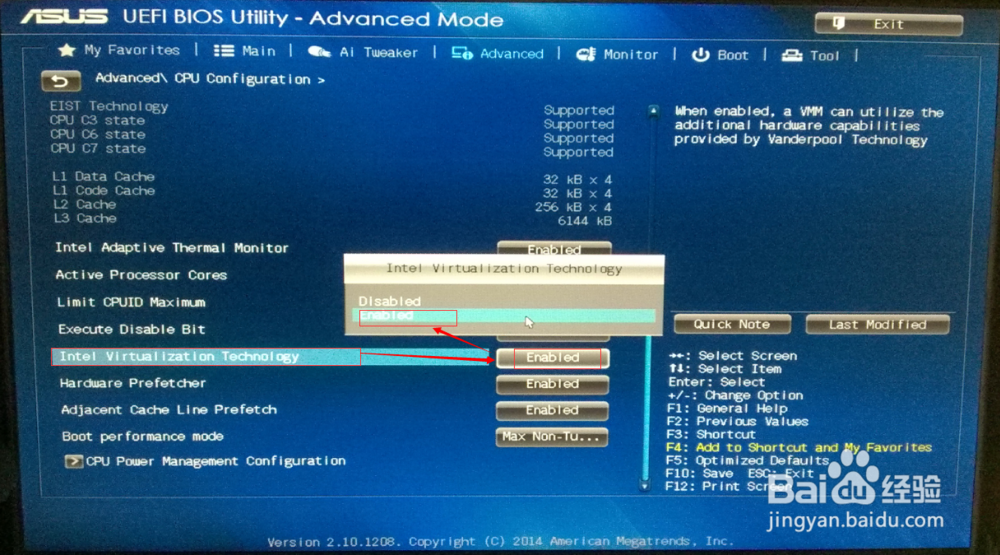
5、点击右上方的”Exit“按钮,会弹出Exit对话框,选择”Save Changes & Reset“,如下图所示:
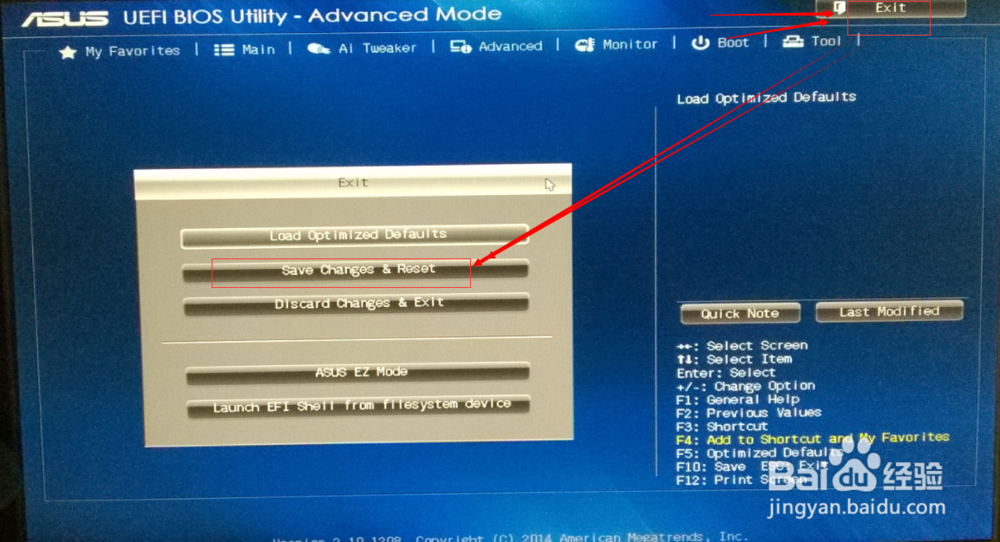
6、在弹出的”BIOS setting change“对话框中,选择”Yes“,如下图所示:
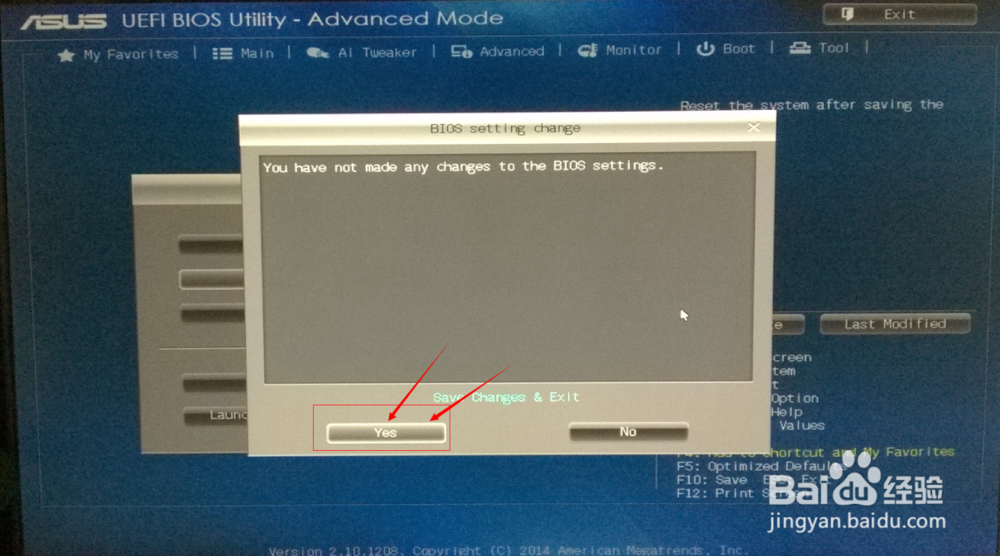
7、重新启动电脑,选择对应的操作系统,这样”VT-x“就开启了,之后在使用Android Studio就可以了,如下图所示: